Top 12 diagnostische tools voor Windows 10/11
Microsofts Windows 10-besturingssysteem heeft een zeer slechte reputatie als het gaat om gebruikerservaring. Het besturingssysteem is niet bugvrij en Windows-gebruikers krijgen vaak te maken met systeemproblemen zoals het Blue Screen of Death, een trage interface, systeemcrashes en meer.
Alle problemen die u met het Windows 10-besturingssysteem ondervindt, kunnen worden opgelost. We hebben er al enkele gedeeld. handleidingen over het selecteren van verschillende soorten Windows-fouten. Maar om het makkelijker te maken, moeten we vertrouwen op computerdiagnosetools. hardware.
Diagnostische hulpmiddelen van hardware voor Windows kan u helpen uw machine te testen op software- of hardwarefouten. Hier zijn enkele van de beste tools die u kunt gebruiken.
1. Geheugendiagnosetool
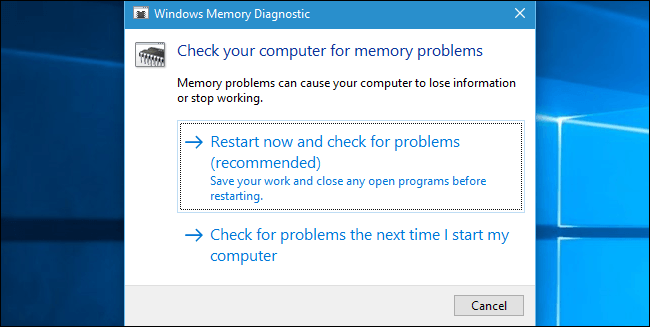
De Memory Diagnostic Tool, of mdsched.exe, is een ingebouwde diagnostische tool voor uw Windows 10-computer die voornamelijk wordt gebruikt om RAM-problemen op te sporen. De ingebouwde tool werkt effectief, maar bevat een bug waardoor het RAM-geheugen niet optimaal presteert.
Niet alleen dat, maar het diagnostische hulpmiddel van geheugen Het toont ook de testresultaten nadat de scan is voltooid. Gebruikers moeten op de knop drukken. sleutel Druk op de Windows + R-knop om het dialoogvenster Uitvoeren te openen. In de dialoogvenster UITVOEREN, binnenkomen mdsched.exe.
2. Windows-bronmonitor
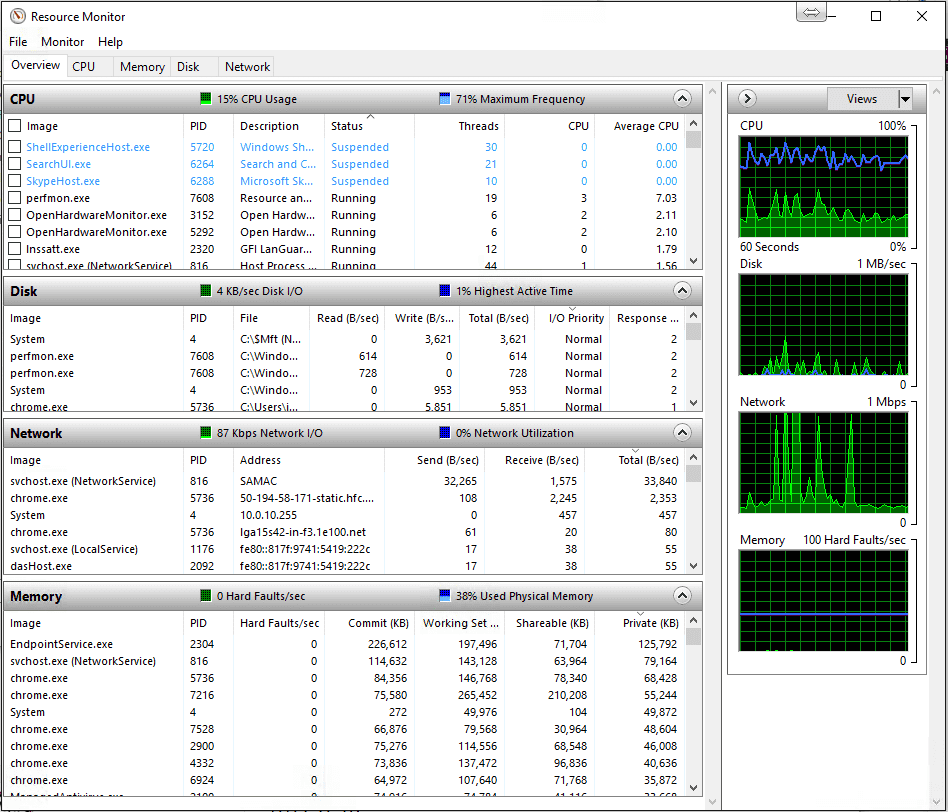
Het is een geïntegreerde diagnostische tool voor computers met Windows 10Het is een geavanceerde versie van de standaard Taakbeheerder die wordt gebruikt om toepassingen en lopende processen.
Net als Taakbeheer, Monitor Resource Monitor houdt ook verschillende aspecten van het netwerk, geheugen, schijfgebruik, CPU, enz. bij. Het toont ook de applicaties die de systeembronnen beïnvloeden.
3. JScreenFix
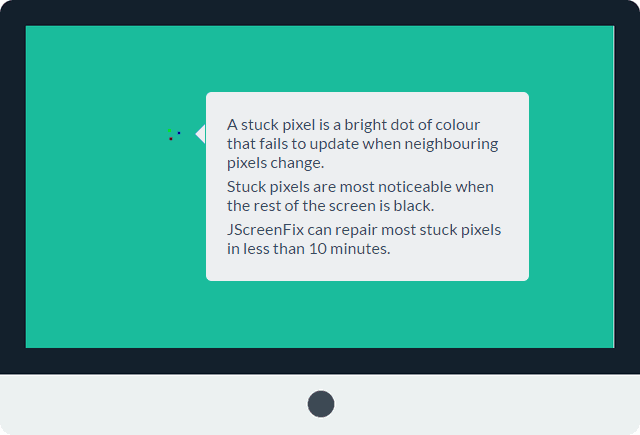
Deze pc-diagnosetool van derden kan u helpen vastzittende pixels op het scherm reparerenAls u onlangs een bedradingspunt op uw scherm hebt opgemerkt dat niet wordt veroorzaakt door spanning of stof, dan zijn het waarschijnlijk gewoon wat vastzittende pixels.
Deze vastzittende pixels worden vervelend en zijn gemakkelijk op te merken wanneer de scherm zwart of donkerder wordt. JScreenFix wast het aangedane gebied elke minuut met heel veel verschillende kleuren.
4. CrystalDiskInfo
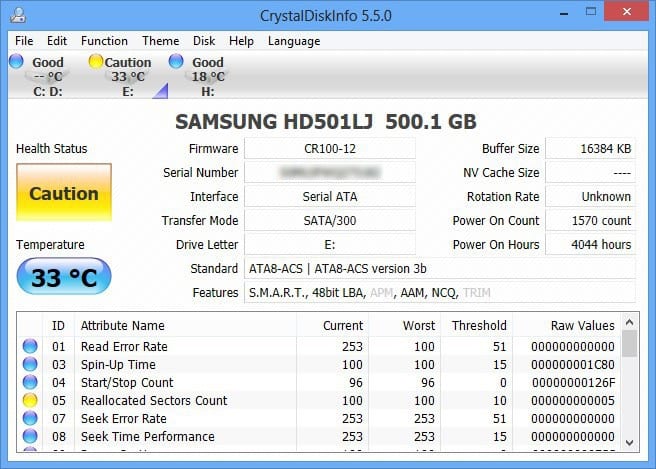
Als u op zoek bent naar een gratis computerdiagnostische testtool Wilt u een volledige analyse van de gezondheid van uw schijfstations uitvoeren, dan is CrystalDiskInfo wellicht de beste optie. CrystalDiskInfo informeert u over de huidige status van uw USB-schijven, HDD en SSD.
De diagnostische tool scant effectief de algehele gezondheidsstatus en biedt een rapport gedetailleerdHet apparaat kan u informatie geven over de draaitijd, temperatuur, bedrijfstijd, foutpercentages, etc.
5. Intel® processordiagnosetool
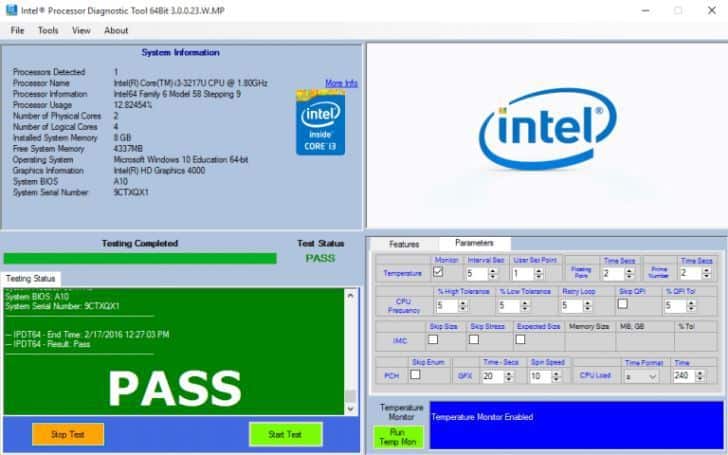
Als uw pc een Intel-processor heeft, probeer dan dit hulpprogramma: Intel® processor-diagnosetoolHet diagnose-instrument van de processor voor Windows kunnen gebruikers verschillende problemen oplossen die worden veroorzaakt door een defecte processor. Voer enkele tests uit op de processor en geeft vervolgens de resultaten weer.
Zodra de test is voltooid en het rapport is gegenereerd, moeten gebruikers de mislukte testresultaten controleren. De tool informeert u over verouderde drivers, systeemproblemen, processor, enz.
6. Speccy van Piriform

Het is een van de beste diagnose- en reparatietools voor computers die u kunt overwegen. Normaal gesproken geeft het apparaat informatie weer over alles, inclusief de hardware, randapparatuur, schijfinformatie, afbeeldingen, software, netwerk, etc.
Speccy van Piriform Het biedt zeer gedetailleerde configuratiegegevens, waardoor probleemoplossing en onderhoud veel toegankelijker worden.
7. CPU-Z

CPU-Z Dit is een van de beste computerdiagnosetools op de lijst en kan worden gebruikt met het Windows 10-besturingssysteem.
Het mooie van CPU-Z is dat de minitool het systeem scant en gebruikers inzicht geeft in de systeeminstellingen. hardware intern. Dit is geen diagnostisch hulpmiddel, maar het is goed om te weten wanneer u de componenten geïnstalleerd.
8. WiFi-analysator
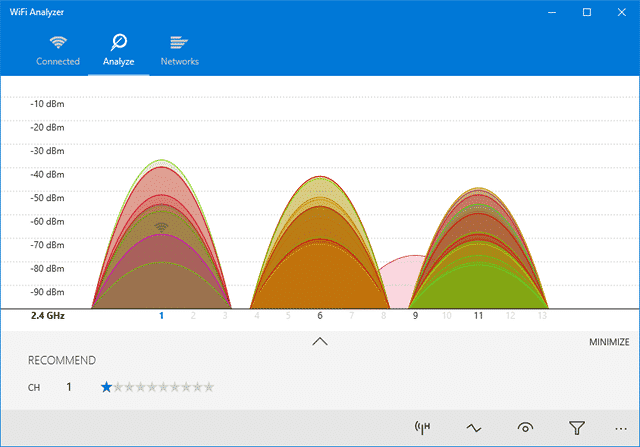
WiFi Analyzer is een van de beste gratis WiFi-beheertools voor uw computer met Windows 10. Analyseer uw instellingen rood WiFi en biedt waardevolle details.
WiFi-analysator puede ver si su canal inalámbrico interfiere con otras redes WiFi cercanas. No solo eso, WiFi Analyzer también ofrece algunas otras funciones que pueden aumentar la velocidad de tu WiFi.
9. AdwCleaner

Als u op zoek bent naar een hulpmiddel om malware en verborgen adware, probeer dan AdwCleaner. Het is een tool. draagbaar die verborgen malware en adware op uw systeem scant en verwijdert.
Na het scannen, Adwcleaner zal u de resultaten presenteren. De scanresultaten van Adwcleaner zijn gesorteerd op diensten, DLL, geplande taken, registervermeldingen, enz.
10. MalwareBytes

MalwareBytes is de tool voor malware-analyse Leader beschikbaar op het web. Beschikbaar in gratis en premium versies.
De gratis versie werkt goed op pc's, maar de premiumversie biedt unieke functies zoals beveiliging Internetbeveiliging, realtimebeveiliging en ransomware-beveiliging.
11. HWiNFO
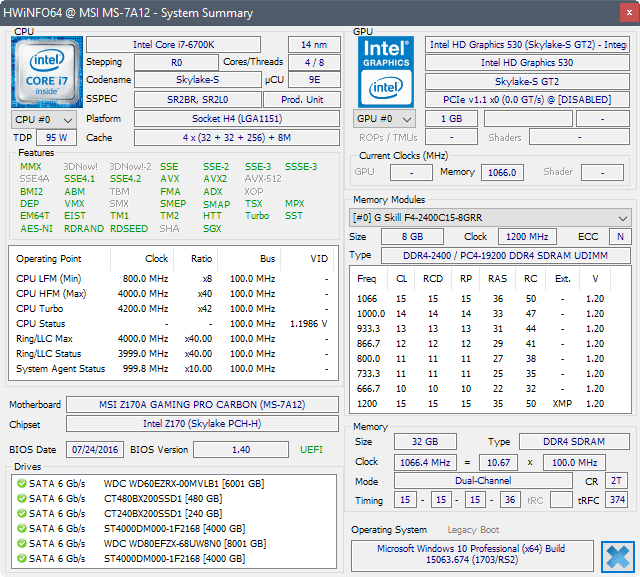
HWiNFO is een hoogwaardige Windows-tool die cruciale informatie over uw apparaat weergeeft. Het kan de temperatuur van de CPU, ventilatorspanning en vele andere metingen.
De tool onderscheidt zich ook doordat hij gedetailleerde informatie biedt over de hardware, realtime systeembewaking en meer. Over het algemeen geldt: als u de temperatuur en spanning van uw CPU wilt bewaken, fan Met regelmatige tussenpozen kan HWiNFO erg nuttig zijn.
12. Blauw schermweergave
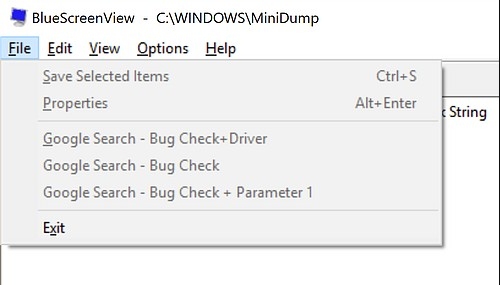
Bluescreenview is een lichtgewicht tool, ontworpen voor professionals. Het analyseert alle minidumpbestanden die tijdens een BSOD zijn gemaakt.
Voor elk bugrapport, Bluescreenview Geeft belangrijke informatie weer, zoals datum/tijd van de fout, foutinformatie, bugcontrolecode, etc.
Bluescreenview is echter niet geschikt voor niet-professionals, aangezien de rapporten moeilijk te lezen zijn.
Dit zijn enkele van de beste computerdiagnosetools voor uw pc met WindowsIk hoop dat dit artikel je geholpen heeft! Zou je het met je vrienden willen delen? Als je denkt dat we belangrijke diagnostische tools gemist hebben, laat ze dan weten in de reacties hieronder.





















